Configuración automática del servidor con protocolo de configuración dinámica de host (DHCP) en los switches gestionados de la serie 200/300
Objetivo
El protocolo de configuración dinámica de host (DHCP) es un protocolo que proporciona direcciones IP automáticamente a los diferentes dispositivos de una red. Los switches gestionados de la serie 200/300 disponen de una función de configuración automática de DHCP que permite aplicar a la red actual un archivo de configuración DHCP ya configurado. En este artículo se explica cómo configurar la función de configuración automática de DHCP en los switches gestionados serie 200/300.
Dispositivos aplicables | Versión del software
- Serie Sx200 | 1.2.7.76 (descargue la última versión)
- Serie Sx300 | 1.2.7.76 (descargue la última versión)
Configuración de DHCP
Paso 1. Inicie sesión en la utilidad de configuración web y elija Administration > File Management > DHCP Auto Configuration. Se abre la página DHCP Auto Configuration.
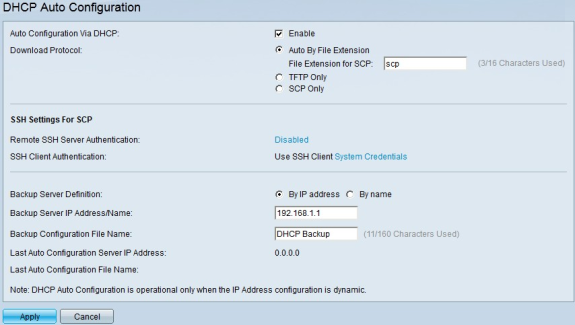
Paso 2. En el campo Auto Configuration Via DHCP, marque la casilla de verificación Enable para habilitar esta función.
Paso 3. En el campo Download Protocol, haga clic en uno de los métodos para descargar el archivo de configuración. Las opciones disponibles son:
· Auto By File Extension (Automático por extensión de archivo): esta opción indica que la configuración automática utiliza el protocolo de transferencia de archivos trivial (TFTP) o el protocolo de copia segura (SCP), que depende de la extensión del archivo de configuración.
- Extensión de archivo para SCP: si selecciona Automático por extensión de archivo, introduzca la extensión de archivo del archivo de configuración en el campo Extensión de archivo para SCP. Cualquier archivo con esta extensión se descarga mediante SCP. Si no se introduce ninguna extensión, se utiliza el archivo de extensión predeterminado (.scp).
· TFTP Only (Sólo TFTP): Esta opción sólo utiliza TFTP para descargar el archivo de configuración independientemente de la extensión del archivo.
· Sólo SCP: esta opción sólo utiliza SCP para descargar el archivo de configuración independientemente de la extensión del archivo.
Paso 4. Si eligió SCP en el Paso 3, haga clic en el link a la derecha de Autenticación de Servidor SSH Remoto para configurar la autenticación del servidor SSH remoto. Para obtener más información sobre esto, consulte el artículo Configuración de autenticación de servidor de Secure Shell (SSH) en un switch.
Paso 5. Si eligió SCP en el Paso 3, haga clic en el enlace a la derecha de Autenticación de Cliente SSH para configurar la autenticación del cliente SSH. Para obtener más información sobre esto, consulte el artículo Autenticación de usuario de cliente de Secure Shell (SSH) en switches gestionados empresariales de Cisco.
Nota: los pasos 4 y 5 se aplican únicamente a los switches gestionados de la serie 300. Si tiene una serie 200 administrada, las opciones para configurar el cliente y el servidor SSH, que se explican en el Paso 4 y el Paso 5, no están disponibles.
Paso 6. En el campo Backup Server Definition, haga clic en el botón de opción correspondiente a cómo desea definir el servidor utilizado para la copia de seguridad. Las opciones disponibles son:
· Por dirección IP: permite definir el servidor con una dirección IP.
· Por nombre: permite definir el servidor con un nombre de dominio completo.
Paso 7. En el campo Backup Server IP Address/Name, ingrese la dirección IP o el nombre de dominio completo para definir el servidor utilizado para la copia de seguridad.
Paso 8. (Opcional) En el campo Nombre del Archivo de Configuración de Copia de Seguridad, introduzca el nombre del archivo de configuración de copia de seguridad.
Nota: El campo Last Auto Configuration Server IP Address (Dirección IP del servidor de la última configuración automática) muestra la dirección IP del último servidor utilizado por el switch para la configuración automática. El campo Last Auto Configuration File Name muestra el último nombre de archivo utilizado por el switch para la configuración automática.
Paso 9. Haga clic en Apply para guardar la configuración.
Para obtener más información, incluidos enlaces a varios artículos y documentación sobre los switches serie 200, consulte los siguientes enlaces:
- Página del producto para los switches de la serie 200
- Página del producto para los switches de la serie 300
Historial de revisiones
| Revisión | Fecha de publicación | Comentarios |
|---|---|---|
1.0 |
10-Dec-2018 |
Versión inicial |
 Comentarios
Comentarios